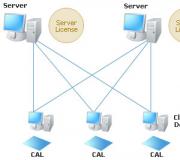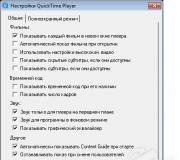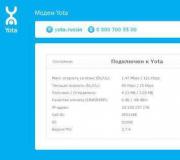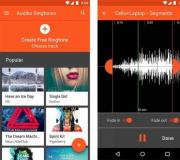Orange Pi One-da Ağıllı Ev. Orange PI One Orange pi pc smart home əsasında Ağıllı Ev sistemi qurmaq üçün BM8035 Modul dəsti
Biz ağıllı ev dizayn etməyə davam edirik - biz Domoticz idarəetmə serverini Orange Pi-də yerləşdiririk. Əslində, Raspberry-də yerləşdirmək daha asan və daha sürətlidir, lakin portağal daha ucuzdur və yalnız 1 Xiaomi şlüzünün bir domotics serverinə qoşula biləcəyini nəzərə alsaq, qənaət olmalıdır.
Əlbəttə ki, bir şlüzlə yaşaya bilərsiniz, lakin böyük ərazilər və ya mərtəbələrin sayı və ya cihazların sayı vəziyyətində bir şlüz kifayət etməyə bilər.
Orange Pi PC2. Spesifikasiyalar
CPU - Allwinner H5, ARM Cortex-A53 Quad Core GPU - Mali450MP, Hexa-core RAM - 1 GB Yaddaş - microSD, NOR Flash 2Mb Networking - Ethernet 10/100/1000 Video çıxışı - HDMI USB portları - 3 Simsiz seçim - İnfraqırmızı port Səs çıxışı - 3,5 Jack, HDMI GPIO - 40 pin Enerji təchizatı - kiçik yuva ilə 5V 2A. - Wi-Fi yoxdur (və bluetooth da).

Əməliyyat sisteminin quraşdırılması
ƏS quraşdırmaq üçün bizə SD kart lazımdır, tercihen ən azı 8 GB və ehtiyat nüsxələri üçün ən azı iki eyni kartın olması arzu edilir. Əlavə olaraq almadım, çünki layiqli kartlarım var, portağal üçün iki MICROSD 16GB SAMSUNG CLASS 10 kartı saxladım.
Portağal üçün ƏS distributivləri yerləşir, biz modelimizi tapırıq və onu yükləyirik - Mən Debian Desktop götürmüşəm - Gələcəkdə onunla oynamaq istəyə bilərəm, amma siz daha yığcam Debian Serveri də götürə bilərsiniz /

Sistemin img-ni paketdən çıxarırıq (bəlkə də arxivdəki arxiv - .rar-da .xz) - bizə tam olaraq .img faylı, debian iş masası lazımdır - qapaqlı 2 GB. Win32 Diskimage - LINK istifadə edərək microSD-yə yazın
Fleş sürücü yazıldıqdan sonra onu narıncı kart oxuyucuya daxil edirik və enerjini yandırırıq.Bir dəqiqədən sonra sistemin işə salınmasına icazə verin, ev marşrutlaşdırıcısında DHCP müştərilərinin siyahısına keçin və OrangePi üçün verilmiş ünvanı axtarın.
İndi hər hansı bir SSH müştərisindən istifadə edərək SSH-yə daxil ola bilərsiniz - mən yaxşı köhnə Putty istifadə edirəm.
Varsayılan olaraq, narıncı debian üçün biz aşağıdakı etimadnamələrdən istifadə edirik -
istifadəçi- kök, keçmək- portağal? lakin SSH vasitəsilə kök girişi bağlıdır, istifadəçinin altına keçirik portağal, parol eynidir. İstifadəçi portağal- sudo qrupuna aiddir.
Şifrəni dərhal əmrinizə dəyişdirin
passwd
və eyni şəkildə root üçün parolu dəyişdirin. Bundan sonra kök hesabından çıxırıq - istifadəçi hesabı altında hər şeyi edirik.
Başqa bir istifadəçi əlavə etmək istəyirsinizsə, əmrdən istifadə edin
sudo adduser [istifadəçi adı]Və əmri ilə sudo qrupuna əlavə edin
sudo adduser [istifadəçi adı] sudo
Və ünvanı fayla yazın
#Əsas şəbəkə interfeysi icazə verin - hotplug eth0 iface eth0 inet statik ünvan 192.168.0.98 - bizim IP şəbəkə maskamız 255.255.255.0 - maska şlüzü 192.168.0.1 - şlüz
Parametrləri tətbiq etmək üçün yenidən başladın - sudo reboot
Komandadan istifadə edərək saat qurşağını dəyişdirin
sudo dpkg - tzdata-nı yenidən konfiqurasiya edinVə ntp təyin edin
sudo apt - ntp ntpdate-i quraşdırın
quraşdırmadan sonra ntp serverlərimizi standart olanlar əvəzinə parametrlər faylında qeyd edirik
sudo nano /etc/ntp konfBiz dəqiq zamanda sinxronizasiya edirik və sevinirik.

domoticz quraşdırmağa hazırlanır
Quraşdırmadan əvvəl - sistemi yeniləməlisiniz, bunun üçün əvvəlcə əmri işə salırıq
sudo apt-get yeniləməsiVə uğurlu yükləmədən sonra -
sudo apt - uprgade alınTam tamamlanmasını gözləyirik

İndi domotics quraşdırın - bu bir komanda ilə edilir
sudo curl - L quraşdırma . domoticz. com | bashDomoticz-in stabil versiyasının qurulması və quraşdırılması

Əsas parametrlər - quraşdırıcı pəncərəsində qurulur, lakin hər şeyi standart olaraq tərk edə bilərsiniz

Üstündə Bu an stabil versiya Xiaomi şlüzünü dəstəkləyir

Salam dostlar
Bugünkü baxışda mən tək lövhəli kompüterlər və Domoticz serverinin quraşdırılması mövzusuna qayıdacağam.
Mən sizə dövlət işçisi haqqında danışacağam - mənə 19 dollara başa gələn Orange Pi One, bir qutu və iki radiator dəsti ilə - 25 dollar.
Hamısı Bangood mağazasından alınıb
Tək lövhənin ürəyi normal rejimdə 1,2 GHz, turbo rejimdə isə 1,6 GHz olan dördnüvəli H3 Cortex-A7 prosessorudur. Təsadüfi giriş yaddaşı- 512 MB, iki 256 MB çip, mini kompüter biri ilə təchiz edilmişdir USB portu 2.0, mikro USB- OTG, 100MB Ethernet, HDMI və mikro SD yuvası.


Dedim ki, mənim dəstimə kompüterin özündən əlavə şəffaf akril qutu, alüminium radiatorlar dəsti və USB konnektoru ilə əvvəllər alınmış elektrik kabeli daxildir.

Tək lövhənin özü dizaynda Orange Pi PC2 qutularına bənzər bir karton qutuda gəlir - bu barədə əvvəllər danışdım (baxışın sonundakı bağlantılara baxın)

İçərisində antistatik torbada hermetik şəkildə bağlanmış mini kompüter var.

69 mm × 48 mm lövhənin montajı olduqca sıxdır. Hər millimetrdən istifadə olunub. Bütün interfeys yuvaları uclarda yerləşir.

Minikomp biri ilə təchiz olunub şəbəkə interfeysi Ethernet 100 Mbitdir. Wi-Fi yoxdur və öz təcrübəmdən deyəcəyəm - və hazırda məndə Raspberry Pi 3 və iki Orange Pi PC2 işləyir - kabel bağlantısından istifadə etmək daha yaxşıdır. Moruqda Wi-Fi-ı zorla söndürdüm. Mənim məqsədlərim üçün bir USB kifayətdir.

Onların digər tərəfində güc düyməsi var.

Lövhənin şərti olaraq yuxarı tərəfində prosessor və yaddaş modullarından biri, həmçinin displey portundan başqa bütün interfeys birləşdiriciləri var.

Ekran portu və ikinci yaddaş modulu aşağıdadır.

Passiv soyutma dəstinə üç yapışqanlı alüminium soyuducu daxildir. Prosessor üçün kvadrat və yaddaş çipləri üçün düzbucaqlı.

Sticker radiatorları - cəmi bir dəqiqə çəkir.

Düzdür, onu korpusa quraşdırmaq üçün soyuducuyu aşağı yaddaş modulundan çıxarmalı oldum - əks halda o, sadəcə ora sığmazdı.

Şəffaf akril qutu üç hissədən ibarətdir. Üstdə, Narıncı loqosu ilə - kilidləri olan çıxarıla bilən örtük, interfeyslər üçün deşiklər olan korpusun əsas hissəsi və özünü vurma vintləri ilə alt örtük.

Artıq dediyim kimi, kompüteri yalnız alt yaddaş modulundan istilik qurğusunu çıxarmaqla qutuya quraşdıra bilərsiniz. İndiyə qədər həddindən artıq istiləşmə müşahidə edilməmişdir - təmasda olmayan bir termometr bir gündən çox davamlı əməliyyatdan sonra təxminən 40 dərəcə göstərir.


Bütün deşiklər interfeys konnektorlarına mükəmməl uyğun gəlir, heç bir əlaqə problemi yoxdur. Korpus tozdan, sıçramadan əla qorunma rolunu oynayacaq - nə olduğunu heç vaxt bilmirsən. Daxili 40 pinli birləşdiriciyə girişə ehtiyacınız varsa, heç nəyi sökməyə ehtiyac yoxdur, sadəcə üst korpusun qapağını çıxarın.



OS quraşdırılması
Əməliyyat sistemi olaraq - mən seçdim - və seçim olduqca böyükdür - Armbian layihə saytından Debian Server. Sistem şəklini diskə yükləyin və onu açın - bizə img uzantılı bir fayl lazımdır.

Parametrlərə baxmağı unutmayın hesab default olaraq - bizim vəziyyətimizdə bu kök logindir və parol 1234-dür. Biz microSD-də win32imager istifadə edərək yüklənmiş şəkli yazırıq və mini kompüterə daxil edirik.

Bu kadr televizor ekranından götürülüb - xarici ekranı və klaviaturası olan mini-kompüterin ilk buraxılışı (prinsipcə, bu, dərhal SSH vasitəsilə mümkündür, amma ilk buraxılışı belə etdim). Bu mərhələdə standart giriş və şifrə ilə daxil olmalısınız, bundan sonra sistem onu dəyişdirməyi təklif edir. Sonra, yeni bir istifadəçi yaratmaq təklif olunur - yalnız bir ad və parol daxil etməlisiniz, bütün digər məlumatları atlaya bilərsiniz. İstifadəçi dərhal sudo qrupuna əlavə olunur.


Komanda ilə yerli paket indekslərini depolardakı ən son dəyişikliklərə yeniləyin
apt-get yeniləməsi
(sudo rejimində).Bundan sonra biz onları komanda ilə yeniləyirik
apt-get yeniləməsi.
Biz bu əməliyyatı vaxtaşırı həyata keçirməyi qaydaya salırıq.

dpkg-tzdata-nı yenidən konfiqurasiya edin
Bu, tzdata paketinin qurulmasına səbəb olacaq - əvvəlcə coğrafi ərazini, sonra şəhərinizi seçin.

Bundan sonra, saat qurşağı yerli ilə dəyişdiriləcək. Sonra, yerli paketi konfiqurasiya etmək üçün eyni əmrdən istifadə edirik.
dpkg - yerliləri yenidən konfiqurasiya edinAçılan menyuda İngilis sətirindən işarəni çıxarın
 UTF-8 kodlaşdırmasında rus dilini axtarın və seçin
UTF-8 kodlaşdırmasında rus dilini axtarın və seçin

Növbəti pəncərədə yenidən Rus UTF-8 seçin.

kimi fayl idarəedici Mən köhnəlməz Midnight Commander-dən istifadə edirəm - bu komanda ilə birlikdə quraşdırılmalıdır apt-get install mc
Onun ilk buraxılışı kodlaşdırma ilə hər şeyin qaydasında olmadığını göstərəcək, indi biz onu düzəldəcəyik.

Qovluqda yerli faylı tapın /etc/default

Redaktə rejiminə ilk dəfə girdiyiniz zaman Midnight Commander sizdən seçim etməyinizi xahiş edəcək mətn redaktoru default olaraq nano istifadə edirəm

Bütün şərh edilməmiş sətirləri fayldan çıxarırıq, bunu nano-da etmək rahatdır Ctrl-K kombinasiyası, rus dilini yazın və dəyişiklikləri saxlamaqdan çıxmaq üçün Ctrl-X birləşməsindən istifadə edin.

Bundan sonra biz tək ödəyicini komanda ilə həddindən artıq yükləyirik
Yenidən başladıqdan sonra hər şeyin düzgün aparıldığına əmin oluruq, rus lokalizasiyası uğurlu oldu.

Ntp xidmətini quraşdıraraq vaxtı təyin etməklə bitirək. Dağıtımda məlum oldu ki, o, artıq quraşdırılıb.

Bundan əlavə, ntp.conf konfiqurasiya faylında dəyişdim

yerli vaxt serverlərinin ünvanları.

Vaxt sinxronizasiyası uğurlu oldu, vaxt və tarix tamamilə düzgündür. Bunun üzərinə sistemin ilkin taranması tamamlanmış hesab edilə bilər.

Domoticz quraşdırılması
Növbəti addım Domoticz-i komanda ilə quraşdırmaqdır
sudo curl -L install.domoticz.com | bash

Veb server portları standart olaraq buraxıla bilər. Bütün lazımi paketlərin endirilməsini və quraşdırılmasını gözləyirik.

Quraşdırma uğurlu oldu, lakin domoticz server başlamadı. Çalışan proseslərin siyahısında yoxlayırıq və görürük ki, belə bir proses yoxdur.

Domoticz-in ehtiyac duyduğu bütün lazımi paketlərin ldd domoticz əmri ilə sistemdə olub olmadığını yoxlayırıq və birinin əskik olduğunu görürük - libusb

Problem sadədir - sadəcə çatışmayanı quraşdırın

bir dəqiqə içində bir domotikin xoşbəxt olması üçün lazım olan hər şey sistemdədir.

Təcrübənin təmizliyi üçün biz tək lövhəni həddən artıq yükləyirik - Domoticz serverinin uğurla işə düşdüyünə əmin olmaq üçün.

Hər şey yaxşıdır, bizdə yeni, təzə yığılmış ağıllı ev idarəetmə sistemi var.

Sistemin qurulması ilə bağlı məlumatları və bir çox digər faydalı şeyləri keçmiş rəylərimdə tapa bilərsiniz, linklər aşağıdadır -
Bu mini kompüterin gücü Domoticz serverinin işləməsi üçün kifayət qədərdir - sürət onun daha məhsuldar həmkarlarından heç də pis deyil. Düzdür, əlavə xidmətlərin işləməsi üçün daha az imkanlar var - tələb edirsinizsə.
Video versiyası
Hamısı budur, diqqətinizə görə təşəkkürlər.
Ağıllı ev sistemi evlərdə getdikcə daha çox tapılır. Və həqiqətən, belə bir evdə ən azı 2-3 həftə yaşayanlar üçün verdiyi rahatlıq və təhlükəsizliyi çox qiymətləndirmək çətindir.
İcazə verin sizə ev avtomatlaşdırma sisteminin tətbiqi haqqında danışım:
Sistemin "ürəyi" artıq sübut edilmiş və etibarlı Orange Pi One-dır.

D6MG din-relsdəki korpus üçün lövhə hazırladım:

Elektrik panelindəki blok əlaqə diaqramı:

Qeyd etmək lazımdır ki, giriş 3 faza maşının altına gedir.
Qalxan şaplar, qutular və s. ilə təkmilləşdirilməzdən əvvəl belə görünür:

Server ilə əlaqə saxlamaq üçün Huawei USB modemi istifadə olunur. Fərqlilərini sınadıq, e3131 modelinin xüsusiyyətlərini bəyəndik. Lazım gələrsə, modemin "kilidini açmağı" unutmayın. Sonra SİM kart hesabını doldururuq, əvvəlcədən istədiyiniz tarifi seçin.
Sonra, firmware genişləndirilməsi braindomProsh22noya.hex "img" dəyişdirin və istifadə edərək microSD karta yükləyin rufus proqramı DD şəkli kimi və gücü yandırın. (nədənsə sayt orijinal uzantılı faylı qəbul etmir). Modem göstəricisi onun onlayn olduğunu göstərdikdə sizin üçün unikal giriş, parol və veb-interfeysdə idarə etmək üçün keçid yaradılacaq.
Sonra, 89273438967 nömrəsinə watsapp-da "brain-dom 18.02.2017 21:30" kimi bir mesaj yazın, burada tarix və saat modemin onlayn olduğu anı göstərir. Mesaja cavab olaraq, sizə etimadnamələr göndərəcəyik.
Android proqramını əlavə edilmiş fayllardan yükləyə bilərsiniz və bir ay ərzində o, görünəcək Google Play(Mən məqaləni yeniləyəcəyəm).
İdarəetmə indi tətbiqdə və veb versiyada necə görünür:
Ərizə:




Veb interfeysi:




Şəkillərdən başa düşə bilərsiniz ki, biz işıqlandırmaya nəzarət, rozetkaya nəzarət, həmçinin qoşulmuş tüstü sensorları, hərəkət sensoru, qapının açıq sensoru, otaqda, batareyada, küçədə temperatur sensorlarını tətbiq etmişik.
Ağıllı ev sistemlərinin qurulması üçün ideal həll!
Mövcuddur
Toplu alDəst avtomatlaşdırma sistemi yaratmaq üçün nəzərdə tutulmuşdur, dispetçer və uzaqdan nəzarət yaşayış binasında və ya hər hansı digər obyektdə rahatlıq və təhlükəsizliyi artırmaq üçün cihazlar. Çevik və intuitiv interfeys sayəsində moduldan istifadə edərək, asanlıqla bir ölkə evi və ya tam hüquqlu Ağıllı Ev sistemi üçün istilik idarəetmə sistemi qura bilərsiniz.
Cihaz Gainta tərəfindən istehsal olunan D6MG DIN relsindəki korpusa quraşdırmaq üçün nəzərdə tutulmuşdur.
Spesifikasiyalar
| Mini kompüter | Orange PI One |
| Təchizat gərginliyi, V | 5 |
| İstehlak olunan cərəyan, A | 3 |
| Diskret analoq girişlərin sayı (-12V) | 10 |
| Giriş növü | (mənfi) 0V |
| Rəqəmsal girişlərin sayı (1 telli) | 2 |
| Rəqəmsal giriş elektrik xətti, V | 5 |
| Diskret çıxışların sayı | 15 |
| Diskret çıxışların maksimum cərəyanı, mA | 500 |
| Çıxış növü | açıq kollektor |
| İnduktiv yükün əks gərginliyinin qorunması | tikilmişdir |
| Çıxış növü (mənfi) | çəki |
| Çıxış Potensialı | (mənfi) - |
| Tövsiyə olunan Temperatur Sensorları | DS18B20, MP18B20 |
| ölçüləri | 86x102x65 |
| Çəki | 100 |
Xüsusiyyətlər
- Huawei GSM/USB modemləri üçün dəstək
- Veb interfeysi konfiqurasiya üçün istifadə olunur, xüsusi avadanlıq tələb olunmur.
- Asan nəzarət üçün Android proqramı
- Genişləndirici lövhə periferiya və enerji təchizatının rahat birləşdirilməsi üçün vintli terminallarla təchiz edilmişdir.
- Modulun hər bir diskret çıxışı asan sistemin sınaqdan keçirilməsi və konfiqurasiyası üçün siqnal LED ilə təchiz edilmişdir.
- Modulu D6MG korpusuna yerləşdirərkən modulu DIN relsinə quraşdırmaq mümkündür.
Əməliyyat prinsipi
Qurğu elementləri və PBDR-20x2 konnektoru ilə bir-birinə qoşulmuş minikompüter olan genişləndirici lövhədir. Mini-kompüter lövhəsi USB 2.0 konnektoru ilə təchiz olunub, ona internetə qoşulmaq üçün modem qoşulub. Genişləndirici lövhə periferik qurğuların və enerjinin rahat birləşdirilməsi üçün vintli terminallarla, həmçinin sistemin asan sınaqdan keçirilməsi və konfiqurasiyası üçün çıxışda siqnal LED-ləri ilə təchiz edilmişdir. Veb interfeysi konfiqurasiya üçün istifadə olunur, xüsusi avadanlıq tələb olunmur.
Məqalələr
Sxem
Ağıllı ev bağlantısı nümunəsi

Döşəmə istiliyinə nəzarət 6 zonanın birləşdirilməsi nümunəsi

Qalxan montaj nümunəsi
Çatdırılma məzmunu
- Mikrokompüter proqram təminatı ilə - 1 ədəd.
- Genişləndirici lövhə - 1 ədəd.
- Təlimat - 1 ədəd.
Montaj üçün nə tələb olunur
- Montaj üçün sizə lazım olacaq: montaj teli, yan kəsicilər, tornavida
Əməliyyata hazırlıq
- Mini kompüteri genişləndirmə lövhəsinə qoşun.
- Yüklemek Sim kart GSM/USB modemə.
- GSM/USB modemi mini kompüterə daxil edin.
- Cihaza güc tətbiq edin.
- 3-4 saniyədən sonra modemin LED-i "yanıb-sönməyə" başlayacaq, başqa 10-20 saniyədən sonra bu göstərici daim mavi, mavi və ya yaşıl yanmağa başlamalıdır - bu o deməkdir ki, qurğu İnternet vasitəsilə sistemdə qeydiyyatdan keçib və işləməyə hazırdır.
- Xoşbəxt əməliyyat.
Əməliyyat şəraiti
- Temperatur -15C ilə +50C arasında.
- Nisbi rütubət 20-80% kondensasiya olunmur.
Ehtiyat tədbirləri
- Modulu həddindən artıq gücləndirməyin.
- Toz, kir və zibilləri cihazın xarici birləşdiricilərindən uzaq tutun
- Maye ilə təmasda olmasına icazə verməyin
qurğu - Cihazı özünüz lehimləməyə çalışmayın
- Yuxarıda göstərilən tələblərə əməl edilməməsi cihazın nasazlığı ilə nəticələnə bilər.
Suallar və cavablar
- Günortanız Xeyir! USB modemin daxil olduğu marşrutlaşdırıcı vasitəsilə İnternetə qoşulduqda cihaz tam işləyəcəkmi? Balans, şəbəkə keyfiyyəti, SMS göndərmə və s. göstəriləcəkmi? Yoxsa USB modemi yalnız bu cihaza daxil etmək lazımdır?
- Cihaz LAN bağlantısını dəstəkləmir. USB konnektoru yalnız GSM modemini qoşmaq üçün istifadə olunur.
Salam dostlar
Nəhayət, ikinci Domoticz ağıllı ev idarəetmə serverini yerləşdirməzdən əvvəl əllərim "çatdı" - və bu araşdırmada bunu necə etdiyimi ətraflı izah etməyə çalışacağam.
Giriş
Oxumayanlar üçün rəyimin linkini verəcəm. Malinka tapşırıqların avtomatlaşdırılması sahəsində çox işləyir, lakin sistem böyüyür - hazırda cəmi 61 Xiaomi cihazı var və hər şey yaxşı olardı - lakin problem yalnız 1 Xiaomi şlüzünün bir domotics serverinə qoşula bilməsidir. Onlardan üçü məndə var - 1-i Aqara olsa da, developer rejimi olmadan, digər ikisi isə qoşulma qabiliyyətinə malikdir.İkinci platforma olaraq Orange Pi PC 2-də dayanmağa qərar verdim.
Banggood mağazasında bir dəst aldım, tək internatlı özü istisna olmaqla - daha çox
Spesifikasiyalar
CPU - Allwinner H5, ARM Cortex-A53 Quad CoreGPU - Mali450MP, Hexa nüvəli
RAM - 1 GB
Yaddaş - microSD, NOR Flash 2Mb
Şəbəkə - Ethernet 10/100/1000
Video çıxışı - HDMI
USB portları - 3
Simsiz Xüsusiyyətlər - İnfraqırmızı Port
Audio çıxış - 3.5 Jack, HDMI
GPIO - 40 pin
Güc - 5V 2A
Qutu, çatdırılma sahəsi
Minikompüter Orange Pi etiketli karton qutuda çatdırılır
İçəridə - antistatik çantada möhürlənmiş kompüter lövhəsi

Kitdə başqa heç bir şey yoxdur, buna görə satın alarkən dərhal enerji təchizatı və bir sıra radiatorlar sifariş etməlisiniz - ən azı.

Görünüş, təsvir
Demək olar ki, bütün elementlər və portlar lövhənin yuxarı hissəsində, yalnız kart oxuyucusu aşağıda yerləşir.
Bütün elementlərin və portların təsviri:


Başqası diqqət yetirməyibsə, mən aydınlaşdıracağam - Wi-Fi (və bluetooth da) yoxdur.
Mən dərhal bir sıra soyuducu quraşdırdım - CPU soyuducusu yaddaş çipləri üçün tam olaraq ölçüyə uyğun gəlir - onlar bir qədər kiçikdir. Ancaq irəliyə baxaraq deyəcəm ki, temperaturu dəfələrlə ölçməklə, proqram təminatının quraşdırılması zamanı heç vaxt 40 dərəcədən yuxarı olmayıb, orta hesabla 37.

Ölçülər -

Kibrit qutusu ilə ölçmək üçün

Əməliyyat sisteminin quraşdırılması
ƏS quraşdırmaq üçün bizə SD kart lazımdır, tercihen ən azı 8 GB və ehtiyat nüsxələri üçün ən azı iki eyni kartın olması arzu edilir. Əlavə almadım, layiqli kartlarım olduğu üçün portağal üçün iki kartı saxladımPortağal üçün ƏS distributivləri tapıldı, modelimizi tapırıq və yükləyək - Mən Debian Desktop götürmüşəm - Gələcəkdə onunla oynamaq istəyə bilərəm, lakin siz daha yığcam Debian Serverini də götürə bilərsiniz. 
Sistemin img-ni açırıq (bəlkə də arxiv arxivdədir - .rar-da .xz) - bizə tam olaraq .img faylı, debian iş masası lazımdır - qapaqlı 2 GB. Win32 Diskimage istifadə edərək microSD-yə yazın - 
Fleş sürücü yazıldıqdan sonra onu narıncı kart oxuyucuya daxil edirik və enerjini yandırırıq.Bir dəqiqədən sonra sistemin işə salınmasına icazə verin, ev marşrutlaşdırıcısında DHCP müştərilərinin siyahısına keçin və OrangePi üçün verilmiş ünvanı axtarın.

İndi hər hansı bir SSH müştərisindən istifadə edərək SSH-yə daxil ola bilərsiniz - mən yaxşı köhnə Putty istifadə edirəm.
Varsayılan olaraq, narıncı debian üçün biz aşağıdakı etimadnamələrdən istifadə edirik -
istifadəçi- kök, keçmək- portağal? lakin SSH vasitəsilə kök girişi bağlıdır, istifadəçinin altına keçirik portağal, parol eynidir. İstifadəçi portağal- sudo qrupuna aiddir.
Şifrəni dərhal əmrinizə dəyişdirin
passwd 
Su
və eyni şəkildə root üçün parolu dəyişdirin. Bundan sonra kök hesabından çıxırıq - istifadəçi hesabı altında hər şeyi edirik.
Başqa bir istifadəçi əlavə etmək istəyirsinizsə, əmrdən istifadə edin
sudo adduser [istifadəçi adı]
Və əmri ilə sudo qrupuna əlavə edin
sudo adduser [istifadəçi adı] sudo

sudo nano -wuc /etc/şəbəkə/interfeyslər
Və ünvanı fayla yazın
#Əsas şəbəkə interfeysi icazə-hotplug eth0 iface eth0 inet statik ünvanı 192.168.0.98 - bizim IP şəbəkə maskamız 255.255.255.0 - maska şlüzü 192.168.0.1 - şlüz

Parametrləri tətbiq etmək üçün yenidən başladın 
Komandadan istifadə edərək saat qurşağını dəyişdirin
sudo dpkg-tzdata-nı yenidən konfiqurasiya edin
Və ntp təyin edin
sudo apt-get quraşdırma ntp ntpdate

Quraşdırıldıqdan sonra ntp serverlərimizi standart olanlar əvəzinə parametrlər faylında qeyd edirik
sudo nano /etc/ntp.conf
mənim vəziyyətimdə - Ukrayna üçün, hovuz haqqında daha çox ntp serverləriöyrənə bilərsiniz

Biz dəqiq zamanda sinxronizasiya edirik və sevinirik.

domoticz quraşdırmağa hazırlanır
Quraşdırmadan əvvəl - sistemi yeniləməlisiniz, bunun üçün əvvəlcə əmri işə salırıqSudo apt-get yeniləməsi
Və uğurlu yükləmədən sonra -
sudo apt-get uprgade
Tam tamamlanmasını gözləyirik 
İndi domotics quraşdırın - bu bir komanda ilə edilir
sudo curl -L install.domoticz.com | bash
Domoticz-in stabil versiyasının qurulması və quraşdırılması 
Əsas parametrlər - quraşdırıcı pəncərəsində qurulur, lakin hər şeyi standart olaraq tərk edə bilərsiniz

Bir neçə dəqiqədən sonra sistem quraşdırılır və http və https vasitəsilə veb-interfeys vasitəsilə əlçatan olur

Hazırda stabil versiya Xiaomi şlüzü ilə işləməyi dəstəkləyir

Ancaq Raspberry Pi ilə versiyaların uyğunluğu üçün beta qoyuram. Bu, domoticz ev qovluğundan skripti işə salmaqla həyata keçirilir.
Cd ~/domoticz sudo ./updatebeta
Domoticz sistemi tam quraşdırılıb.
Sonra əlavə etdiyim ruffles - məsələn, lokalizasiya, ftp parametrləri və başqa şeylər - daha təsvir etməyəcəyəm, çoxlu Debian təlimatları var - bu baxışda Domoticz-in quraşdırılması üçün tələb olunan minimuma diqqət yetirirəm. Sistem interfeysi və cihazların əlavə edilməsi ilə bağlı suallara gəlincə, mən sizi öz baxışıma göndərəcəyəm
Bu mərhələdə mən Domotics sisteminin ehtiyat nüsxəsini - təmiz, tamamilə yeni, istədiyiniz kimi işgəncə verməyə və sonra bir neçə dəqiqə ərzində orijinal, təmiz görüntü əldə etməyə imkan verəcək bir ehtiyat nüsxəsini yaratmağı tövsiyə edirəm. Bir ehtiyat nüsxə yaratmaq üçün R-Drive proqramı ilə bir disk şəkli çəkirəm, onu torrentlərdə tapdım, hətta portativ versiya kifayətdir - mənə neçə dəfə kömək etdi - köçürməmək. 
Ancaq daha maraqlı bir şey söyləmək üçün sizə ağıllı bir evi smartfondan idarə etmək üçün istifadə etdiyim əlavə haqqında məlumat verəcəyəm -
EmpireHome
Əsas quraşdırma səhifəsi yerləşir. Smartfonlar/planşetlər üçün bu proqram buna bənzəyir - istədiyiniz kimi fərdiləşdirə bilərsiniz.
Əvvəlcə server hissəsini quraşdırmalı, əvvəlcə cari olanı silməli və yeni bir node quraşdırmalısınız
sudo apt-get node curl -sL aradan qaldırılması https://deb.nodesource.com/setup_4.x | sudo -E bash - sudo apt-get install -y nodejs
Bundan sonra npm quraşdırın
Sudo npm quraşdırma -g [email protected]
Və versiyaları yoxlayın
Node -v // ən azı 4.4.x npm olmalıdır -v // ən azı 2.2.x olmalıdır

Wget -qO - http://www.e-nef.com/domoticz/mdah/gpg.key | sudo apt açarı əlavə et -
açıq mənbə faylı
sudo nano /etc/apt/sources.list
və xətti əlavə edin -
Deb http://www.e-nef.com/domoticz/mdah/ /

Sudo apt-get yeniləməsi
Və MyDomoAtHome server hissəsinin quraşdırılmasını işə salın
Sudo apt-get MyDomoAtHome-u quraşdırın

Quraşdırıldıqdan sonra biz Domoticz serverimizdəki məlumatları parametrlər faylına daxil edirik - ünvanı göstərin (127.0.0.1 əvəzinə)
sudo nano /etc/mydomoathome/config.json

İndi ünvana gedirik: 3002 - yüklənməlidir başlanğıc səhifəsi sistemə daxil olun və məlumatların cihazlardan gəlib-gəlmədiyini yoxlayın - cihazlar nişanına keçidə klikləməklə

Şəkil belədirsə, hər şey qaydasındadır

Domoticz keçid panelində göstərilən bütün cihazlar Imperihome-da göstəriləcək, burada onların adını dəyişdirə bilərsiniz (bu Domoticz-ə təsir etmir), onları sevimlilərə əlavə edə bilərsiniz və s.

Müştəri yalnız Domotics ilə işləyə bilər ev şəbəkəsi(əlbəttə ki, domotics serverinin IP-ni ictimai IP ünvanına çıxarmaq üçün kifayət qədər ağıllı olmasanız), uzaqdan işləmək üçün - sizə lazım olacaq VPN server.
Hazırda Raspberry-də Open VPN şəklində müvəqqəti bir həllim var - mən bunu daimi bir həll kimi təşkil etmək istəyirəm - marşrutlaşdırıcının qüvvələri tərəfindən. Mövcud marşrutlaşdırıcım buna icazə vermədiyi üçün mən onu yeniləməli oldum, əslində bir sıra digər problemləri həll etdim. Ancaq bu, növbəti baxışın mövzusu olacaq.
İcmalda təsvir olunan hər şeyi daha ətraflı görmək istəyən, video baxışımı izləyərək bunu edə bilər
Hamısı budur, ümid edirəm rəy faydalı oldu, diqqətinizə görə təşəkkür edirəm
+97 almağı planlaşdırıram Seçilmişlərə əlavə et Rəyi bəyəndim +72 +167